文件夹删除了怎么恢复?在使用电脑进行办公的时候,经常会创建很多的文件夹,这些对于用户来说都非常的重要,但是很多时候操作会容易出现意外的情况,那么如果文件夹被删除了该怎么恢复呢?怎么进行相关的操作?
文件的删除方式分为两种的,普通删除和永久删除,两种方式都有对应不同的恢复操作,下面小编就来和各位分享下具体的恢复教程吧:
一:文件夹普通删除恢复教程:
文件夹在普通删除过后,会出现在回收站当中,这个时候想要恢复文件夹的话,打开回收站功能,然后查看其中是否有被删除过的文件,在其中的话就勾选上,然后点击【还原此项目】按钮,这样文件就还原到之前的存储位置了,然后就可以去查看和进行其他的操作了。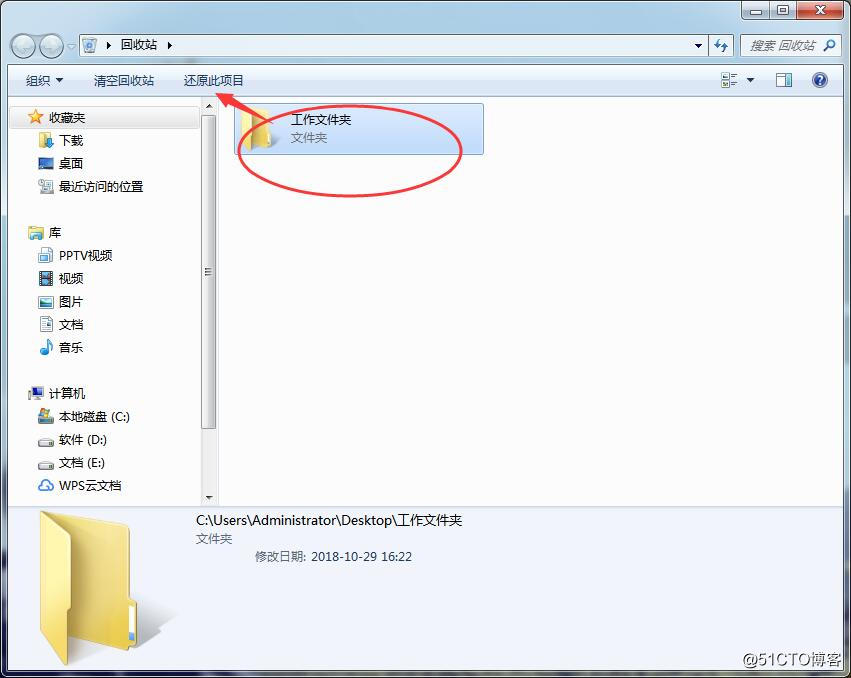
二:文件夹永久删除恢复教程:
第一步:在电脑的浏览器搜索到【互盾数据恢复软件】,找到安装包进行下载,然后就点击【立即安装】完成后续的操作,下载和安装的操作避免误删文件夹之前所在的分区,以免出现数据覆盖现象。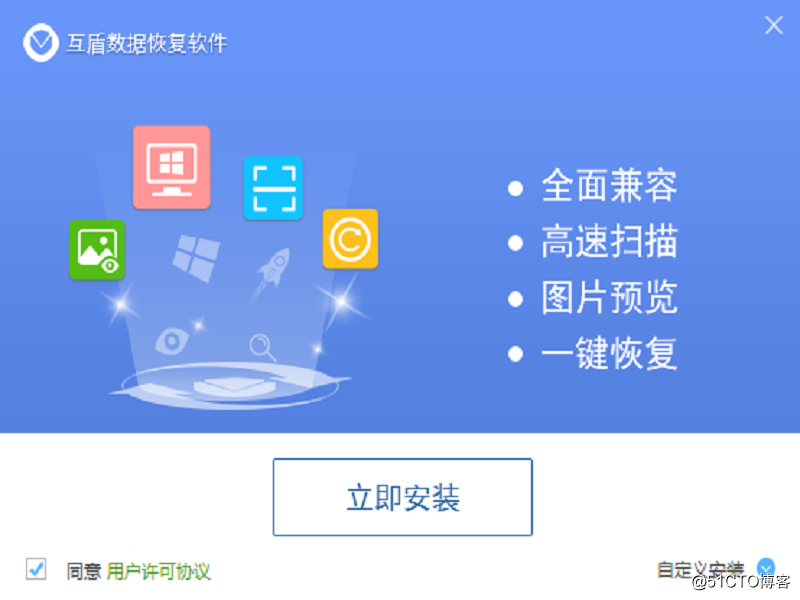
第二步:软件一共有四种的选项:快速扫描、深度扫描、分区恢复以及专家服务,每种选项都有对应的详细描述,用户可根据遇到的实际情况选择合适的进行操作,这里根据情况选择【深度扫描】选项。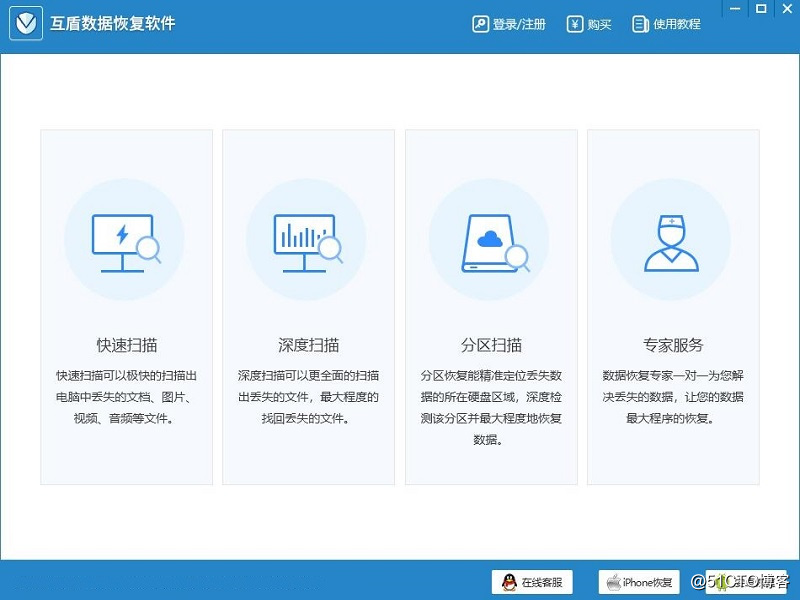
第三步:界面上显示有读取到的电脑分区信息,在其中找到误删文件夹所在的分区勾选上,然后点击【开始扫描】来对分区进行扫描的工作,之后耐心等待扫描完成即可。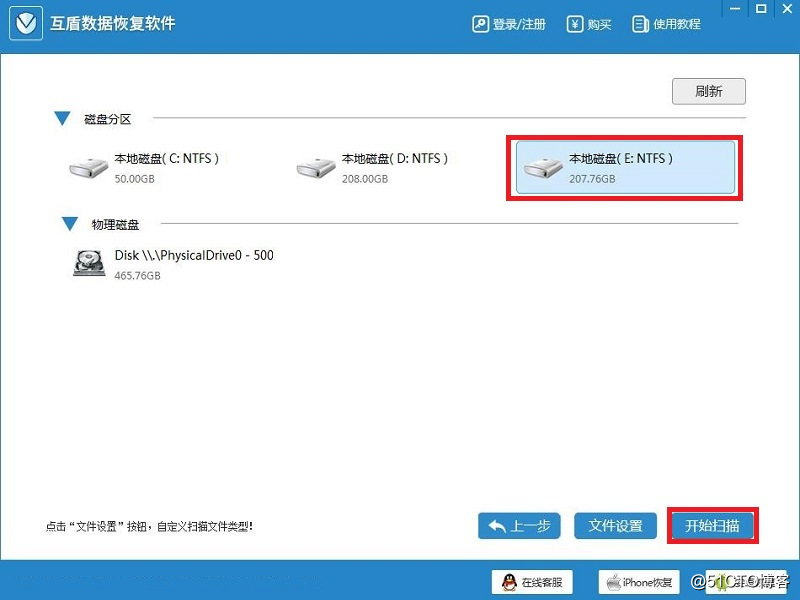
第四步:扫描结束后,在界面左侧找到误删文件对应的格式点击,右侧就显示有具体的文件信息了,在其中找到之前被误删的文件勾选上,点击【下一步】按钮。(双击文件可放大,能够更好的确定是否为需要的文件)。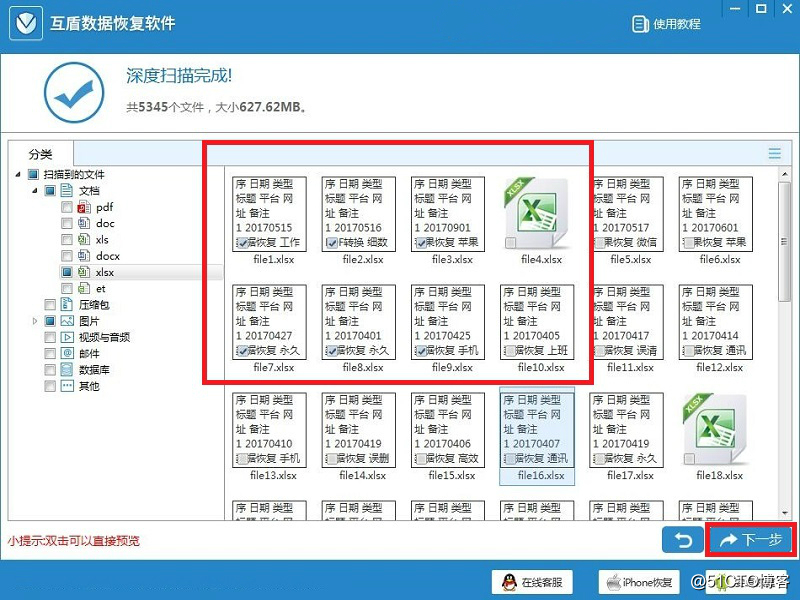
第五步:点击【浏览】按钮选择好恢复后文件所需的存储位置后,点击【恢复】按钮来进行文件夹的恢复工作,恢复完成后弹出提示框,点击【确定】按钮即可查看到恢复后的文件了。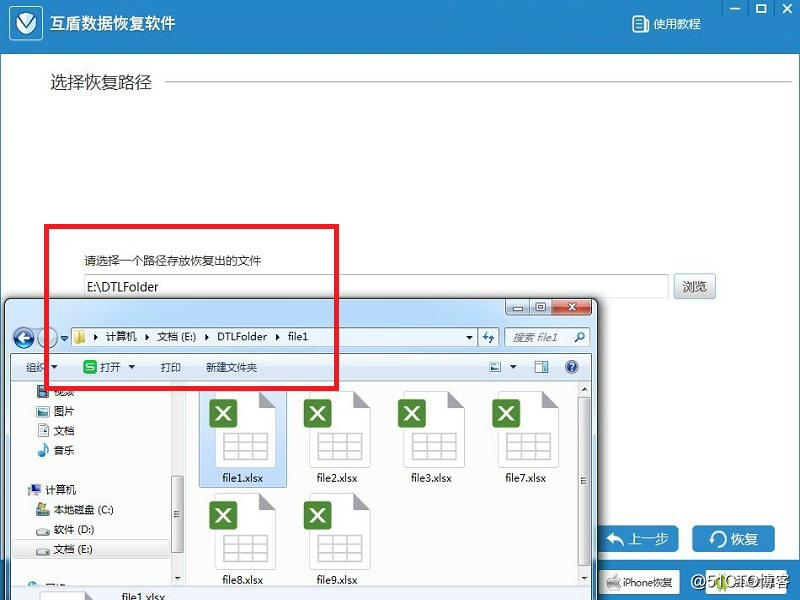
在出现文件夹误删的情况后,先判断清楚删除的方式,再根据上述的教程进行相应的恢复操作,这样的话文件夹删除后就可以快速的恢复了,当然如果有其他的误删数据类型遇到也可以使用该软件信息恢复的操作哦。